Kalibrasi warna adalah proses penting untuk memastikan bahwa warna yang ditampilkan di layar laptop Anda sesuai dengan standar yang diinginkan. Ini sangat berguna bagi para profesional kreatif yang bekerja dengan grafis atau video. Berikut adalah langkah-langkah untuk melakukan kalibrasi warna antara laptop dan HP (handphone) Anda:
Langkah 1: Persiapan
Sebelum memulai, pastikan bahwa kedua perangkat dalam keadaan baik dan telah diatur pada pengaturan warna default.
Langkah 2: Pilih Alat Kalibrasi
Gunakan alat kalibrasi warna yang tersedia di pasaran. Alat ini biasanya berupa sensor yang dapat mendeteksi warna pada layar dan menyesuaikannya dengan standar yang diinginkan.
Langkah 3: Instal Perangkat Lunak Kalibrasi
Instal perangkat lunak kalibrasi yang sesuai dengan alat yang Anda pilih. Perangkat lunak ini akan membantu Anda dalam proses kalibrasi.
Langkah 4: Lakukan Kalibrasi pada Laptop
Ikuti instruksi yang diberikan oleh perangkat lunak untuk melakukan kalibrasi pada laptop. Proses ini mungkin akan meminta Anda untuk menyesuaikan beberapa pengaturan tampilan.
Langkah 5: Lakukan Kalibrasi pada HP
Jika HP Anda mendukung kalibrasi warna, gunakan aplikasi kalibrasi yang sesuai atau fitur bawaan dari HP tersebut untuk melakukan kalibrasi.
Langkah 6: Bandingkan Hasil
Setelah melakukan kalibrasi pada kedua perangkat, buka gambar atau video yang sama di kedua layar untuk membandingkan hasilnya. Lakukan penyesuaian tambahan jika diperlukan.
Langkah 7: Uji Konsistensi
Uji konsistensi warna dengan membuka berbagai jenis konten. Jika warna antara laptop dan HP sudah serasi, maka proses kalibrasi berhasil.
Catatan: Kalibrasi warna mungkin perlu dilakukan secara berkala untuk memastikan bahwa warna tetap akurat seiring waktu.
Dengan mengikuti langkah-langkah di atas, Anda dapat melakukan kalibrasi warna antara laptop dan HP dengan lebih mudah dan mendapatkan hasil yang konsisten.
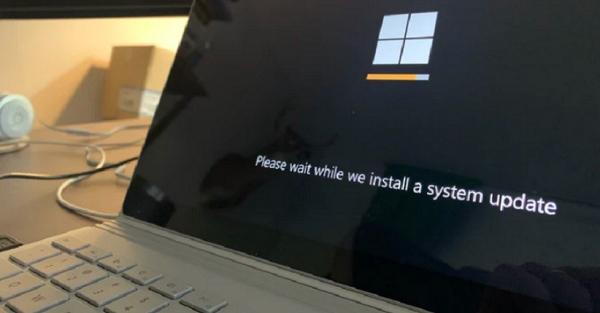





Be First to Comment